Die 8 besten GIF-Trimmer zum Trimmen/Schneiden von GIFs auf allen Plattformen [2023 neu]
Im Gegensatz zu PNG, JPG, WebP und anderen gängigen Bildformaten ist es nicht einfach, ein animiertes GIF direkt zu schneiden oder zu trimmen. Wenn Sie ein GIF kürzen oder unerwünschte erste oder letzte Frames ausschneiden möchten, müssen Sie a verwenden GIF-Trimmer. In diesem Artikel erhalten Sie 8 hervorragende GIF-Trimmer und -Cutter. Darüber hinaus erhalten Sie mit den detaillierten Schritten 8 einfache Möglichkeiten, ein GIF auf Ihrem Computer oder Mobiltelefon zu schneiden. Einfach lesen und prüfen.
Guide-Liste
Teil 1: Top 2 GIF-Trimmer-Software zur Aufrechterhaltung einer hohen Qualität Teil 2: Top 3 Online-GIF-Cutter zum kostenlosen Schneiden von GIFs Teil 3: Top 3 GIF-Trimmer-Apps auf iPhone und Android Teil 4: FAQs zum GIF-TrimmenTeil 1: Top 2 GIF-Trimmer-Software zur Aufrechterhaltung einer hohen Qualität
GIFs sind weltweit berühmt. Es wird für lustige oder ikonische Momente verwendet, die Sie als Antwort verwenden können. Um Ihr animiertes Bild zu erstellen, verwenden Sie einen GIF-Trimmer, um die unerwünschten Teile auszuschneiden, und zwei effektive Tools können Ihnen helfen, Ihre Lieblings-GIFs auf Ihrem Computer zu bearbeiten.
1. AnyRec Video Converter
Obwohl diese Software hauptsächlich Videos und Audio konvertiert, bietet sie auch einen speziellen GIF-Trimmer für Ihre Bilder. Sie können von Grund auf etwas erstellen, indem Sie Videos oder Fotos hochladen und dann die Dauer ändern, um die Länge anzupassen. Das Beste an AnyRec Video Converter ist, dass es erweiterte Einstellungen für die Ausgabe bietet, um die Auflösung, Bildrate und Schleifenanimation zu ändern. Probieren Sie den besten GIF-Trimmer für Windows oder Mac aus, indem Sie auf die Schaltfläche „Herunterladen“ klicken.

Leistungsstarker GIF-Trimmer, mit dem der Benutzer unbegrenzt Fotos hochladen kann, um GIFs zu erstellen und zu bearbeiten.
Ändern Sie die Dauer der Animation und fügen Sie die Bildrate für flüssigere Bewegungen auf bis zu 24 FPS hinzu.
Ändern Sie die Position des Bildes mit Steuerelementen wie Voraus, Hinter, Vorwärts und Rückwärts.
Bieten Sie mehr Tools für verschiedene Bearbeitungen an, einschließlich Videokonverter, Kompressor, Wasserzeichen und mehr.
Sicherer Download
Sicherer Download
Schritt 1.Installieren Sie AnyRec Video Converter auf Ihrem Computer, indem Sie auf die Schaltfläche „Herunterladen“ klicken. Sobald Sie den Anweisungen zur Installation folgen, wird AnyRec Video Converter automatisch geöffnet. Anschließend können Sie auf dem Hauptbildschirm auf die Schaltfläche „Hinzufügen“ oder oben auf die Schaltfläche „Datei hinzufügen“ klicken, um Ihr GIF hochzuladen.
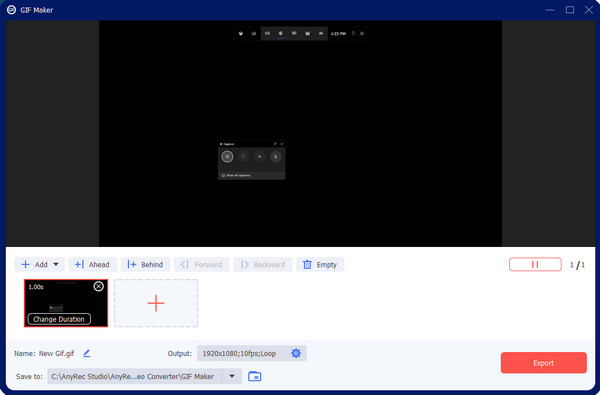
Schritt 2.Anschließend können Sie auf die Schaltfläche „Ausschneiden“ mit einem Scherensymbol klicken, um die Dauer und den Rahmen Ihres GIFs zu reduzieren. Sie können das GIF zuschneiden, indem Sie den Schieberegler ziehen. Oder Sie können einfach die Anfangs- und Endzeit festlegen, um die GIF-Dauer zu ändern. Und Sie können Ihr GIF in mehrere aufteilen, indem Sie sie aufteilen.
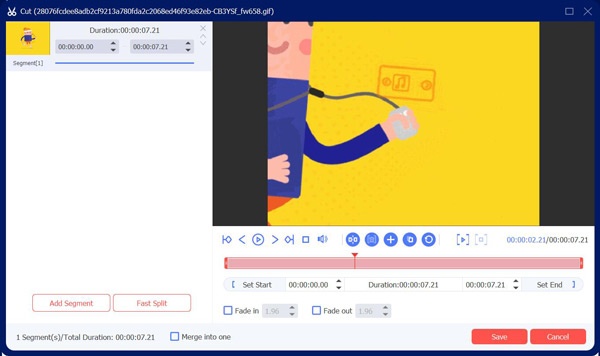
Schritt 3.Sie können zum Menü „Ausgabe“ auf der rechten Seite des Bildschirms gehen. Klicken Sie auf die Dropdown-Liste für Format, Auflösung, Bildrate, Zoommodus und andere. Speichern Sie die Änderungen an Ihrem GIF, indem Sie auf die Schaltfläche „OK“ klicken. Klicken Sie dann auf die Schaltfläche „Exportieren“, um Ihr GIF zu erhalten.
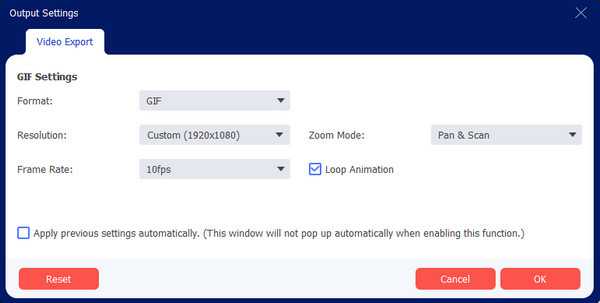
2. Photoshop
Es ist ein professionelles Desktop-Top, das für seine effektiven Bearbeitungsfunktionen bekannt ist. Neben dem Anpassen der Farbkurve, dem Anwenden eines Greenscreens oder dem Entfernen von Schönheitsfehlern auf Ihren Bildern können Sie mit Photoshop auch ein GIF zuschneiden. Zu den Funktionen gehören das Konvertieren von Videos in GIFs, das Erstellen von Grund auf neu und vieles mehr. Es könnte auch ein professioneller GIF-Trimmer und -Cutter sein. Das einzige Problem bei dieser Lösung ist, dass GIFs nicht in Frames eingelesen werden können, was die Bearbeitung der Animation erschwert.
Schritt 1.Öffnen Sie Photoshop auf Ihrem Computer und gehen Sie zum Menü „Datei“. Wählen Sie die Option „Öffnen“, um die GIF-Datei aus Ihrem Ordner hochzuladen. Sobald sich die Bilder im Abschnitt „Timeline“ befinden, wählen Sie das Bild aus, das Sie löschen möchten, und klicken Sie auf die Schaltfläche „Papierkorb“, um die Aktion auszuführen.
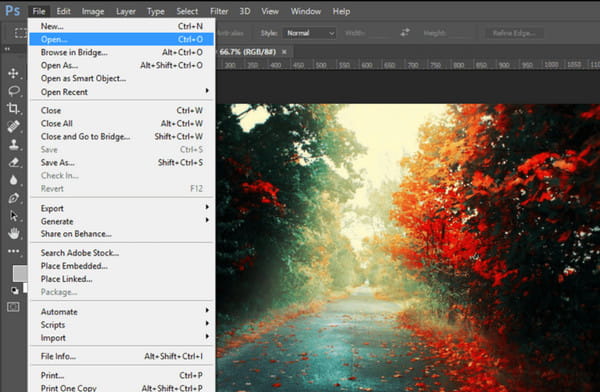
Schritt 2.Sie können mehrere Frames gleichzeitig entfernen, indem Sie die „Strg“-Taste drücken und Frames auswählen. Um die Ausgabe zu speichern, gehen Sie zum Menü „Datei“ und wählen Sie die Option „Für Web speichern“. Wiederholen Sie die Schritte, wenn Sie weitere GIF-Dateien bearbeiten möchten.
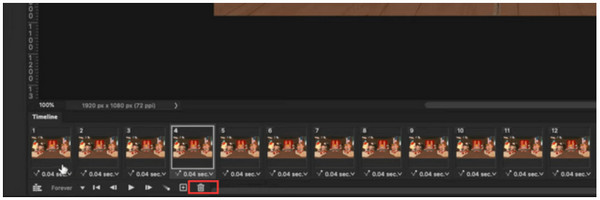
Teil 2: Top 3 Online-GIF-Cutter zum kostenlosen Schneiden von GIFs
Ist es möglich, GIFs mit einem Online-Tool zu schneiden? Definitiv Ja! Webbasierte Bildbearbeitungsprogramme sind oft kostenlos und benötigen keinen Launcher, um mit der Bearbeitung zu beginnen. Darüber hinaus ist ein Online-Tool praktisch, wenn Sie die Installation eines GIF-Trimmers eines Drittanbieters vermeiden möchten.
1. Ezgif
Ezgif ist ein Online-Tool mit mehreren Video-, Audio- und Bildbearbeitungslösungen. Dieses Tool ist speziell für GIF, also kann es auch ein GIF-Trimmer sein. Sie können Frames aus einem animierten Bild entfernen, indem Sie Frames extrahieren oder die Dauer verkürzen. Ezgif bietet auch die besten Funktionen zum Erstellen von GIFs aus anderen Mediendateien, wie Videoclips und Bildern mit anderen Formaten. Sie können auf dieses Online-Tool mit jedem modernen Webbrowser zugreifen.
Schritt 1.Geben Sie Ezgif in die Suchleiste Ihres Browsers ein und klicken Sie auf das oberste Ergebnis. Klicken Sie oben links auf der Hauptseite auf die Schaltfläche „GIF Maker“. Das Menü zeigt weitere Optionen an; Klicken Sie auf die Schaltfläche „Ausschneiden“. Klicken Sie auf die Schaltfläche „Datei auswählen“ oder fügen Sie die Bild-URL ein, um die GIF-Datei hochzuladen. Bestätigen Sie die Auswahl, indem Sie auf die Schaltfläche „Hochladen“ klicken.
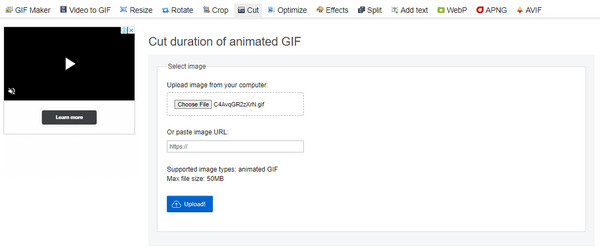
Schritt 2.Klicken Sie neben „Overlay“ auf die Schaltfläche „Ausschneiden“. Sie können das GIF nach Bildnummer oder Zeit/Sekunden schneiden. Geben Sie die Anzahl aus den Schnittoptionen an. Schließen Sie die Bearbeitung ab, indem Sie auf die Schaltfläche „Schnittdauer“ klicken, und speichern Sie dann die Ausgabe auf Ihrem Computer.
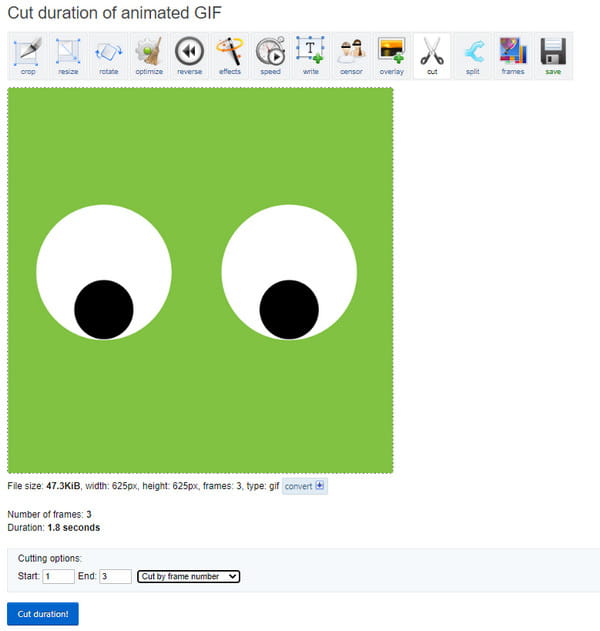
2. GIF-Maker und GIF-Editor
Ein weiterer kostenloser GIF-Trimmer mit einer unkomplizierten Benutzeroberfläche. Das Beste an diesem Online-Tool ist, dass Sie ein animiertes GIF mit Videos von Ihrem Telefon (Android/iOS) erstellen können. Andere Funktionen helfen Ihnen auch, Frames zu extrahieren und mit Ihren Freunden zu teilen. Entdecken Sie andere verwandte Tools von GIF Maker für andere Medienbearbeitungen.
Schritt 1.Besuchen Sie die offizielle Website von GIF Maker. Ziehen Sie die Datei per Drag-and-Drop aus Ihrem Ordner und warten Sie, bis der Vorgang abgeschlossen ist. Klicken Sie auf die Schaltfläche „Start“, um fortzufahren.
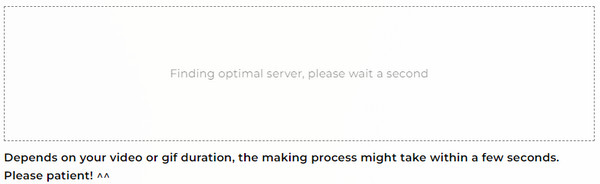
Schritt 2.Wählen Sie die Dauer aus, die Sie entfernen möchten, oder bearbeiten Sie die Höhe und Breite des GIF. Speichern Sie die Ausgabe nach der Bearbeitung, indem Sie auf die Schaltfläche „Herunterladen“ klicken.
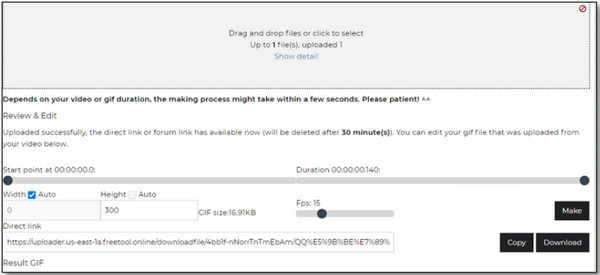
3. Lunapic
Lunapic ist bekannt für seinen multifunktionalen Online-GIF-Trimmer und ein empfohlenes Tool für die GIF-Bearbeitung. Sie können schneiden, trimmen und GIFs online zuschneiden damit. Es verfügt über erweiterte Einstellungen wie Dateibeschreibung, Optimierung und mehr. Lunapic ist zuverlässig beim Bearbeiten, Zeichnen, Mischen, Farbwechsel und Hinzufügen von Text. Verwenden Sie dieses Online-Tool, ohne zu bezahlen oder sich anzumelden.
Schritt 1.Besuchen Sie die Website von Lunapic und laden Sie GIF auf die Benutzeroberfläche hoch. Wählen Sie das Menü „Animation“ und wählen Sie die Option „GIF-Animation bearbeiten“.
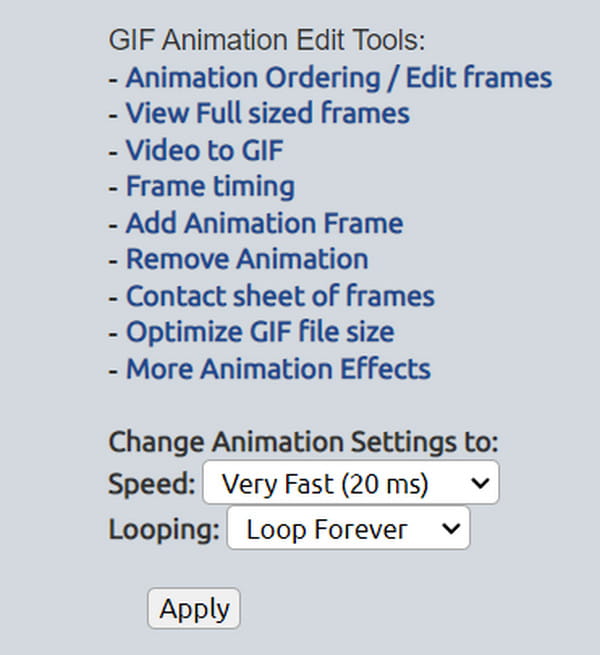
Schritt 2.Wenn Sie alle GIF-Frames anzeigen möchten, wählen Sie die Option „Animationsreihenfolge“. Entfernen Sie alle unerwünschten Frames, indem Sie auf die Schaltfläche „X“ klicken. Wählen Sie anschließend die Schaltfläche „Änderungen speichern“, um das bearbeitete GIF zu speichern.
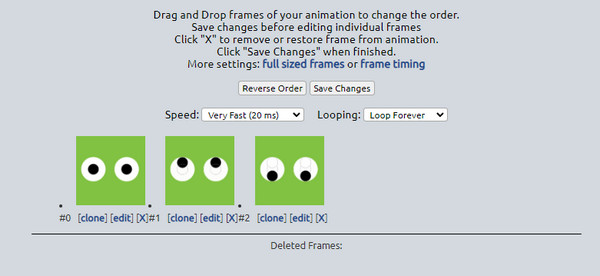
Teil 3: Top 3 GIF-Trimmer-Apps auf iPhone und Android
GIF-Trimmer sind auch für Smartphones verfügbar. Das einzige, was Sie beachten müssen, ist, ob das Herunterladen einer App zum Schneiden Ihrer GIFs effektiv und einfach zu bedienen ist. Um Ihnen eine Vorstellung zu geben, hier sind die empfohlenen Apps für Android und iOS.
1. GIF Maker & Editor von Momento
Diese App bietet verschiedene Lösungen für die Bildbearbeitung auf Ihrem iPhone. Es unterstützt verschiedene Bildtypen, einschließlich Live-Fotos und GIFs. Sie können leicht Konvertieren Sie Ihre Live-Fotos in GIFs mit Hilfe dieser App. Es bietet eine Bibliothek mit Aufklebern, Text, Filtern und Rahmen, um Ihre Bilder zu verschönern. Darüber hinaus können Sie die Ausgabe direkt in Ihren sozialen Netzwerken wie TikTok, WhatsApp, LINE und mehr teilen.
Schritt 1.Öffnen Sie den App Store und laden Sie die App herunter. Starten Sie anschließend GIF Maker und importieren Sie das Foto, das Sie bearbeiten möchten. Navigieren Sie und tippen Sie auf die Schaltfläche „Zuschneiden“, um das GIF zuzuschneiden oder auszuschneiden.
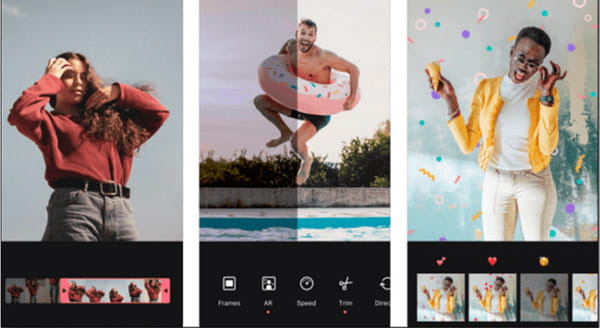
Schritt 2.Da in diesem Teil Optionen verfügbar sind, können Sie Filter anwenden, die Geschwindigkeit anpassen und weitere Änderungen vornehmen. Wenn Sie fertig sind, tippen Sie auf die Schaltfläche „Speichern“ oder teilen Sie Ihr GIF in sozialen Medien.
2. PicsArt GIF & Sticker Maker
Ein weiterer iPhone-GIF-Trimmer, den Sie verwenden können, ist PicsArt GIF. Es verfügt über einen beeindruckenden und umfassenden GIF-Generator, der Bilder verbessert. Es macht die Bearbeitung mit der In-App-Kamera, animierten Masken und anderen wichtigen Elementen, die hinzugefügt werden können, zugänglicher. Nehmen Sie mehrere Bilder im Burst-Modus auf und erstellen Sie ein frisches und lustiges GIF!
Schritt 1.Laden Sie die App aus dem App Store herunter und installieren Sie sie. Starten Sie es, gehen Sie zum Menü „Bearbeiten“ und laden Sie das gewünschte GIF aus der Galerie hoch.
Schritt 2.Tippen Sie in der Symbolleiste oben auf Ihrem Bildschirm auf die Schaltfläche „Zuschneiden“ und stellen Sie den Bildausschnitt auf die gewünschte Dauer ein. Speichern Sie das bearbeitete GIF, indem Sie auf die Schaltfläche „Speichern“ tippen.
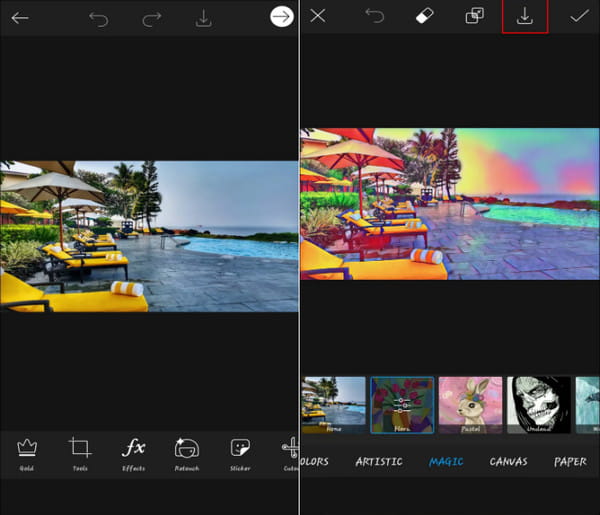
3. GIF Maker - GIF-Editor
Wenn Sie ein Android-Benutzer sind, ist dieser GIF-Trimmer eine gute Wahl. Es bietet alle Optionen, die Sie zum Bearbeiten von Bildern und über hundert Aufklebern benötigen, um ein ansprechendes GIF zu erstellen. Sie können dieses Tool auch dazu verwenden Zwietracht-GIFs erstellen. Laden Sie GIF Maker - GIF Editor kostenlos im Play Store herunter.
Schritt 1.Installieren Sie die App aus dem Play Store und starten Sie sie. Suchen Sie in der Galerie Ihres Telefons nach dem Foto, das Sie bearbeiten möchten. Tippen Sie auf die Schaltfläche „Bearbeiten“ und bewegen Sie den Cutter, um das GIF zuzuschneiden.
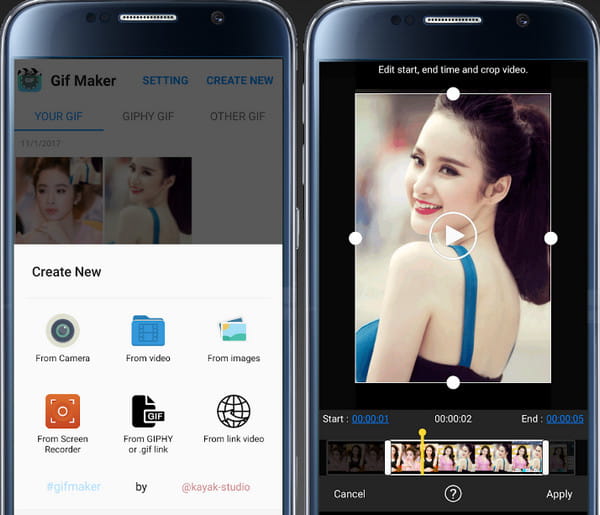
Schritt 2.Tippen Sie auf die Schaltfläche „Anwenden“, um die Teile auszuschneiden. Sie können die Ausgabe speichern oder über soziale Netzwerke mit Ihren Freunden teilen.
Teil 4: FAQs zum GIF-Trimmen
-
Wie kann ich Frames aus meiner GIF-Datei extrahieren?
Öffnen Sie einen Browser und suchen Sie nach Picasion. Klicken Sie auf die Schaltfläche „GIF teilen“ neben der Option „WebCam zu GIF“ unten rechts im Fenster. Importieren Sie das GIF und zeigen Sie dann eine Vorschau aller Frames an. Nachdem Sie die gewünschten Bilder ausgewählt haben, klicken Sie auf die Schaltfläche „Alle Bilder speichern“, um sie als Fotos zu speichern.
-
Ist es möglich, mehrere Bilder in ein GIF umzuwandeln?
Ja. MiniTool MovieMaker verfügt über die richtigen Funktionen, um Fotos in GIFs umzuwandeln. Öffnen Sie zunächst die Software und klicken Sie auf „Vollfunktionsmodus“, um die Benutzeroberfläche aufzurufen. Laden Sie alle Bilder hoch, die Sie konvertieren möchten, und ordnen Sie sie dann entsprechend neu an. Klicken Sie im Fenster „Exportieren“ auf die Schaltfläche „Exportieren“ und ändern Sie das Ausgabeformat in GIF.
-
Kann ich meinen getrimmten GIFs Musik hinzufügen?
Nein. Obwohl GIFs aufgrund eines Bewegungsablaufs wie Videoclips aussehen, handelt es sich um ein Bildformat. Es ist also unmöglich, eine Audiospur in ein GIF einzufügen. Sie können jedoch Bilder mit einem Videomacher zusammenstellen.
Abschluss
Schließlich können Sie die unnötigen Teile des GIF entfernen und es mit Ihren Freunden teilen, um sie zum Lachen zu bringen. Mit den empfohlenen GIF-Schneidern können Sie Bilder auf Ihrem Telefon und Computer erstellen und bearbeiten. Für eine professionelle und effektive Bildbearbeitung laden Sie AnyRec Video Converter für Windows und Mac herunter.
Sicherer Download
Sicherer Download
